Czym jest Diagnostyka urządzeń w systemie Android 15? Wszystko, co musisz wiedzieć
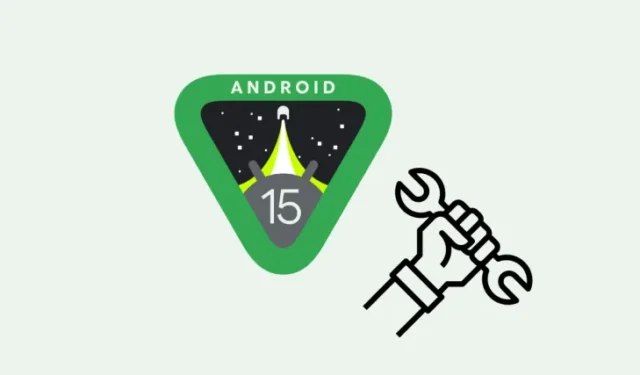
Co wiedzieć
- Diagnostyka urządzenia w systemie Android 15 to zbiór testów i kontroli, które umożliwiają diagnozowanie i identyfikowanie problemów z podzespołami telefonu.
- Diagnostyka urządzenia umożliwia przeprowadzenie „testu wyświetlacza” i „testu dotykowego”, a także sprawdzenie stanu baterii i pamięci masowej.
- Dostępny jest także „Tryb oceny”, który umożliwia ocenę innego urządzenia za pomocą jednego urządzenia.
- Dostęp do diagnostyki urządzenia można uzyskać w Ustawieniach > System > Diagnostyka urządzenia.
Gdy coś pójdzie nie tak z Twoim urządzeniem, trudno jest dokładnie określić i ocenić przyczynę problemu. W długim i skomplikowanym procesie naprawy telefonu, możliwość diagnozowania problemów ze sprzętem to połowa wygranej bitwy. Chociaż Android pozwala samodzielnie sprawdzić stan urządzenia, obecnie funkcja ta jest ograniczona do baterii.
Android 15 jednak wydaje się to udoskonalać. W nowej wersji będziesz mógł sprawdzić, czy któryś z głównych komponentów, takich jak wyświetlacz, dotyk, pamięć itp. wymaga naprawy. Wszystko to będzie umieszczone na nowej stronie Ustawienia o nazwie „Device diagnostics”. Jeśli jesteś nowy w całym tym majsterkowaniu DIY i chcesz dowiedzieć się, jak zacząć diagnozować, co jest nie tak z różnymi komponentami urządzenia z Androidem, oto wszystko, co musisz wiedzieć, aby zacząć.
Czym jest diagnostyka urządzeń w systemie Android 15?
Diagnostyka urządzeń to nowy i bardziej zaawansowany sposób sprawdzania, czy coś jest nie tak ze sprzętowymi komponentami urządzenia. Dzięki niemu będziesz w stanie zdiagnozować i przetestować wyświetlacz i dotykowe wprowadzanie danych, a także sprawdzić stan baterii i pamięci masowej.
W systemie Android 15 dostęp do diagnostyki urządzenia można uzyskać, wybierając Ustawienia > System > Diagnostyka urządzenia .
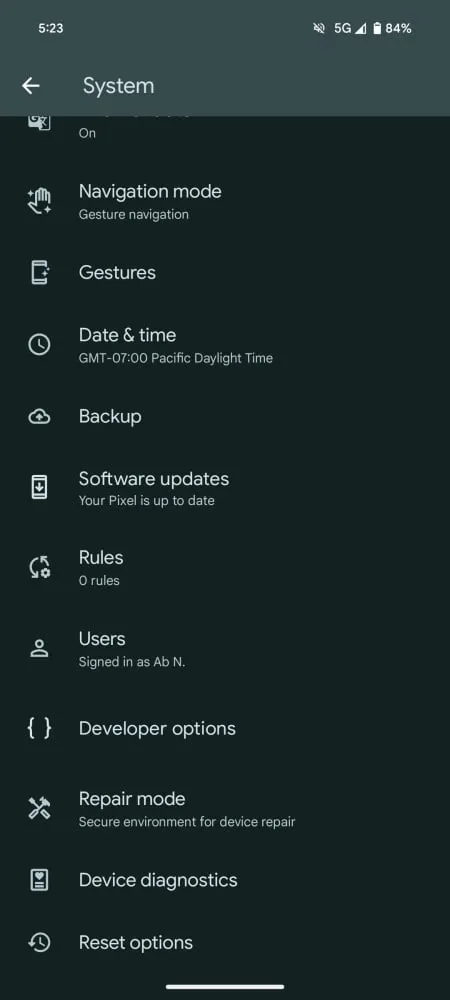
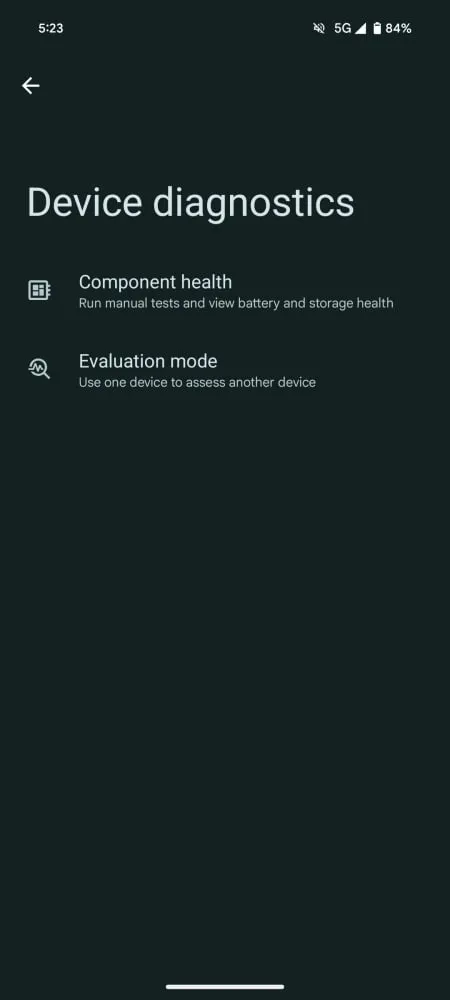
Poniżej znajdziesz sposoby diagnozowania różnych podzespołów urządzenia z systemem Android 15.
Stan zdrowia komponentów
W opcji „Stan komponentu” znajdziesz większość testów i kontroli stanu.
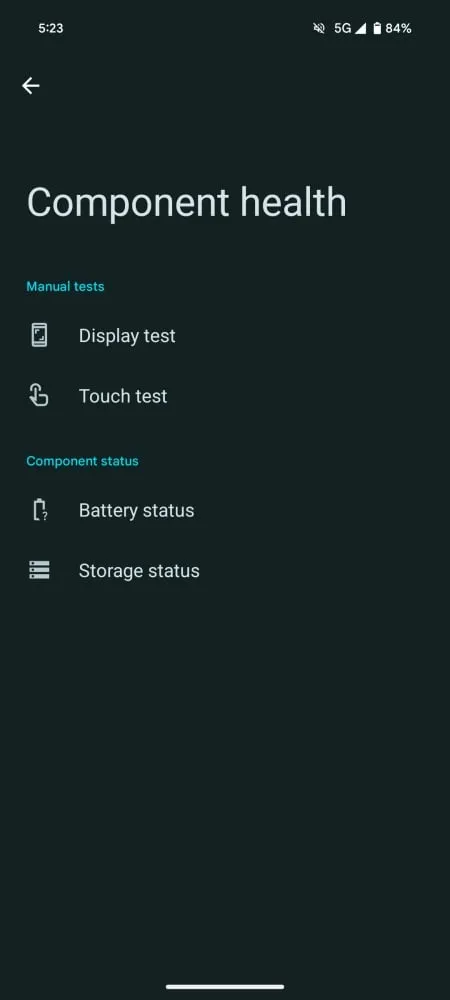
Testy ręczne
Można przeprowadzić dwa testy ręczne: test wyświetlacza i test dotyku.
Po uruchomieniu testu wyświetlacza ekran przechodzi przez czerwony, niebieski i zielony ekran. Te podstawowe kolory ułatwiają dostrzeżenie wszelkich problemów, jakie może mieć ekran, takich jak wycieki ekranu, martwe piksele i wypalenie ekranu. Chociaż każdy z tych problemów ma swoje własne oznaki ostrzegawcze, głównym pomysłem jest poszukiwanie obszarów, które wyglądają „nieprawidłowo”. Mogą to być plamy, zacieki, obszary bezbarwne i odbarwione. W zależności od tego, jak poważny jest problem, możesz określić, czy chcesz odwiedzić lokalny warsztat naprawczy.
Celem testu dotykowego jest znalezienie obszarów, w których ekran dotykowy nie reaguje. Sam test jest dość łatwy do przeprowadzenia. Przesuwasz palcem po ekranie i sprawdzasz, czy jest jakiś obszar, w którym ekran nie wykrywa dotyku. Jeśli jesteś w stanie uzyskać ciągłą linię, wszystko jest w porządku z ekranem dotykowym.
Jeśli jednak występują przerwy, niekoniecznie oznacza to, że coś jest nie tak. Istnieje duże prawdopodobieństwo, że przerwanie nastąpiło z powodu brudu lub tłuszczu. Dlatego przed rozpoczęciem testu należy przetrzeć ekran i przeprowadzić go kilka razy. Tylko jeśli znajdziesz przerwę wielokrotnie w tym samym obszarze, możesz być pewien, że coś jest nie tak z ekranem dotykowym.
Status komponentu
W tej sekcji możesz sprawdzić stan baterii i pamięci urządzenia. Należy pamiętać, że procent obu tych wartości z czasem z pewnością się zmniejszy. Jeśli więc urządzenie nie jest dość nowe, spodziewaj się, że te dwie wartości będą niższe niż sto procent. Ale skąd wiesz, kiedy nadszedł czas na wymianę lub naprawę?
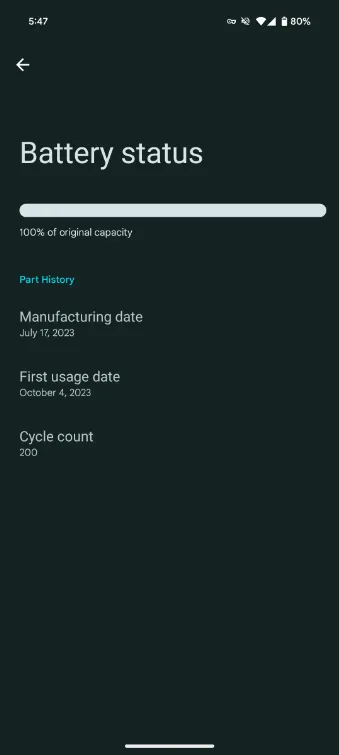
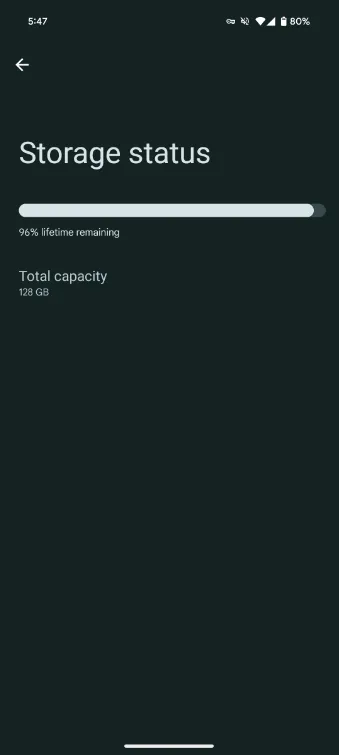
Jako ogólną zasadę dla baterii, wszystko powyżej 80% oryginalnej pojemności nie wymaga wymiany. W zależności od rozmiaru baterii, możesz mieć ją nawet na poziomie 75% i nie potrzebować wymiany. Ale wszystko poniżej z pewnością stanie się problematyczne i doprowadzi do dużego spadku pojemności.
Z drugiej strony, stan pamięci masowej nie jest tak łatwy do rozszyfrowania. Procent określa, jak szybko urządzenie może odczytywać i zapisywać dane w porównaniu do czasu, gdy telefon był nowy. Ale nie ma dokładnego procentu, kiedy trzeba wysłać urządzenie do naprawy. Ostatecznie wszystko zależy od rzeczywistego użytkowania i wrażeń. Jeśli czujesz, że urządzenie stało się znacznie wolniejsze niż wcześniej, to wtedy musisz odwiedzić warsztat naprawczy.
Tryb oceny
Celem trybu Evaluation jest użycie jednego urządzenia do testowania i sprawdzania stanu komponentów innego urządzenia. Tutaj masz dwie opcje: Zaufane urządzenie i Ocenione urządzenie.
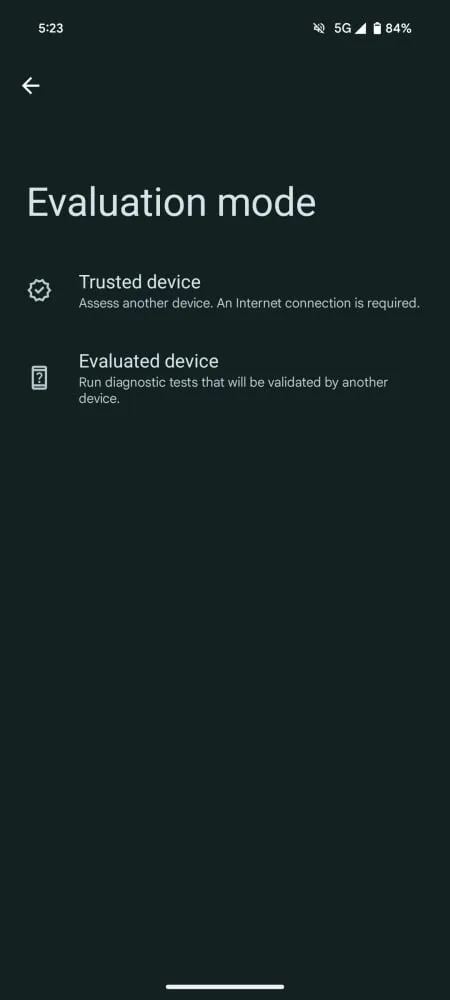
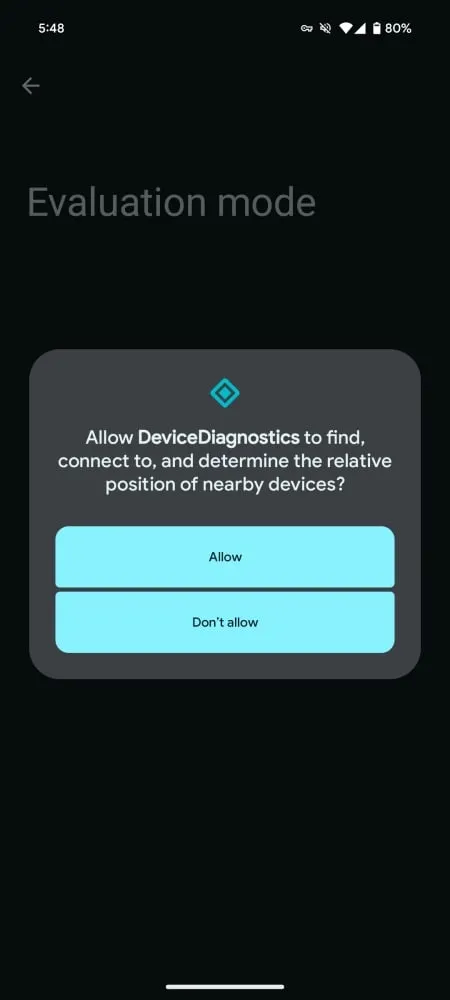
Opcja Zaufane urządzenie umożliwia ocenę innego urządzenia za pomocą bieżącego urządzenia, natomiast opcja Urządzenie ocenione uruchamia testy diagnostyczne na bieżącym urządzeniu, dzięki czemu możliwe jest jego ocenienie przez inne urządzenie.
Aby skorzystać z tych opcji, potrzebny jest dostęp do Internetu, uprawnienie Urządzenia w pobliżu oraz zeskanowanie kodu QR drugiego urządzenia.
Łącznie wszystkie te opcje w dużym stopniu pomagają użytkownikowi zorientować się, czy coś jest nie tak z jego urządzeniem z Androidem. Oczywiście, nawet jeśli „Device diagnostics” zostanie w pełni zaimplementowane w Androidzie 15 (oczekiwana wersja w sierpniu), niekoniecznie będzie to panaceum na wszystkie problemy z urządzeniem z Androidem. Nadal będziesz musiał uzyskać profesjonalną pomoc w przypadku większości napraw smartfona.
Niemniej jednak włączenie dodatkowej diagnostyki komponentów jest krokiem we właściwym kierunku. Użytkownicy mogą przynajmniej kontrolować stan swojego urządzenia i dowiedzieć się, kiedy i gdzie zaczynają się dziać nie tak. Znaczenie wczesnej diagnozy trudno przecenić.



Dodaj komentarz